
2022年6月21日から基本プレイ無料になった『フォールガイズ』(Fall Guys)
私も遅ればせながらニンテンドースイッチでダウンロードして遊んでいました。しかし、Nintendo Switchのスペックが低いからかエラーが多発したり、コンテンツのバージョンが違うというエラーが出て一緒に遊べないことがありました。
そこで、Switchのプロコンを使ってPCで『フォールガイズ』(Fall Guys)をプレイする方法を紹介します。
※この記事はPS4やXboxなどのコントローラーを持っていない方向けの記事です。
Epic Gamesのサイトから『EpicInstaller』をダウンロード
Link:Epic Games Store | PCゲーム、MOD、DLCなどをダウンロード&プレイ – Epic Games
画面右上にあるのダウンロードボタンをクリックしてダウンロードしてインストールしてください。
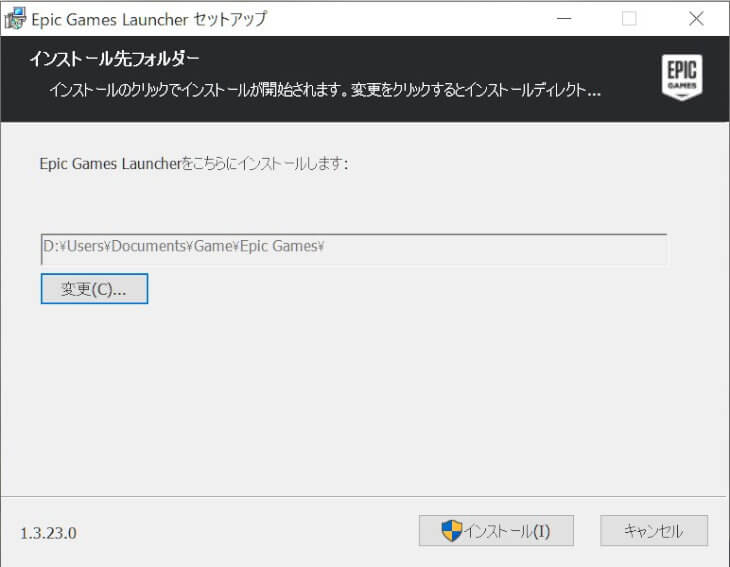
インストール先はCドライブに容量が充分あるならCドライブがおすすめですが、容量に余裕が無い場合はDドライブでもOKです。ただし、読み書きが速いSSDであることをおすすめします。
Epic Games Launcherが起動されるのでサインインする
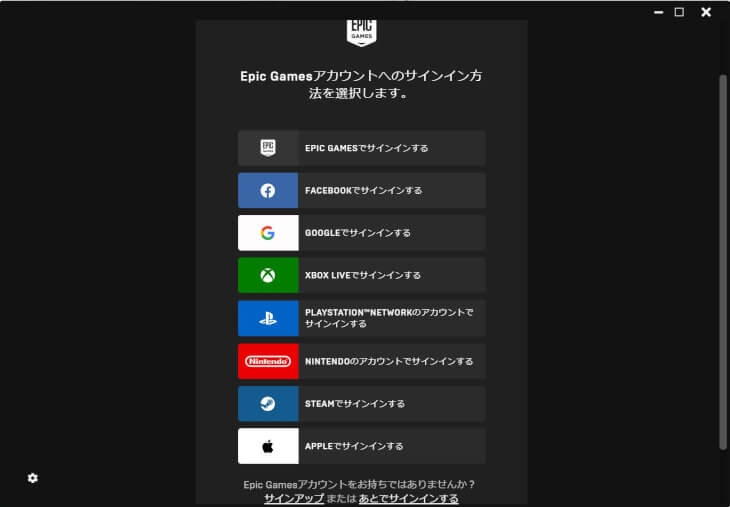
アカウントがない場合、サインアップからEpic Gamesのアカウントを作成してください(他のものでも大丈夫です)
メールアドレスとID/パスワードはどこかにメモしておきましょう!
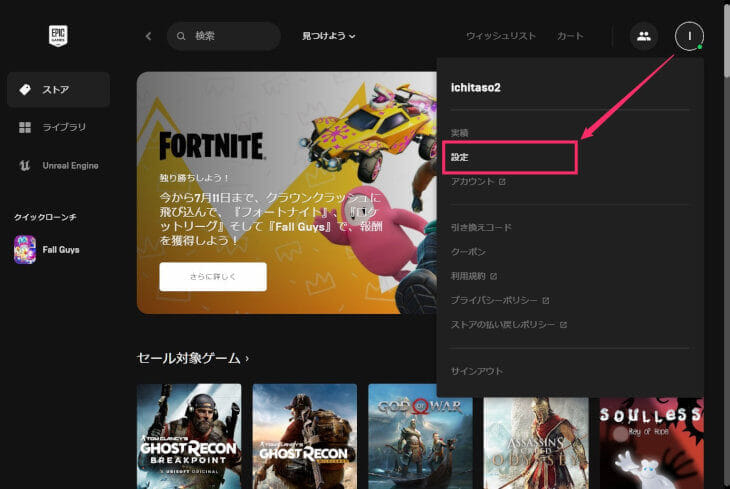
右上のアカウントをクリックして「設定」を開き好みの設定にしてください。
※「コンピュータ起動時に実行」はオフにしてください
ストアから『フォールガイズ』(Fall Guys)をダウンロード
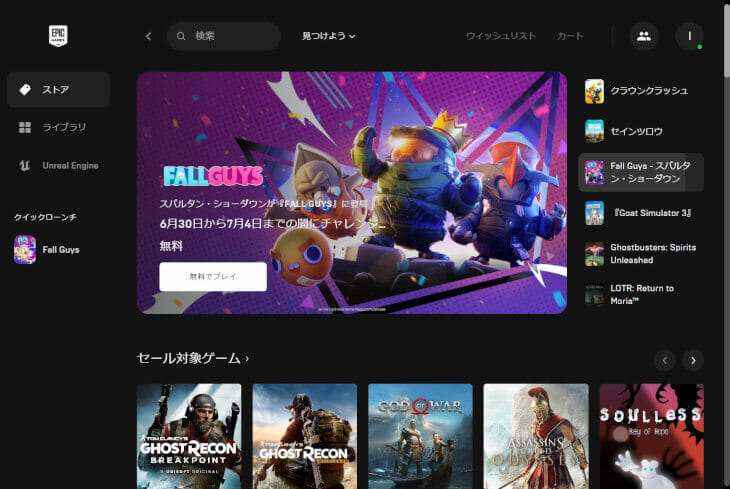
キーボードとマウスやPS4やPS5、XBoxコントローラーなど対応しているコントローラーでプレイする場合は「ライブラリ」から『フォールガイズ』(Fall Guys)を選択することでプレイできます。
ただし、現在はプロコンに対応していないので一度「Epic Games Launcher」を終了させてください。
※システムトレイにも残ってるので、右クリックから終了させましょう。
Steamのダウンロード
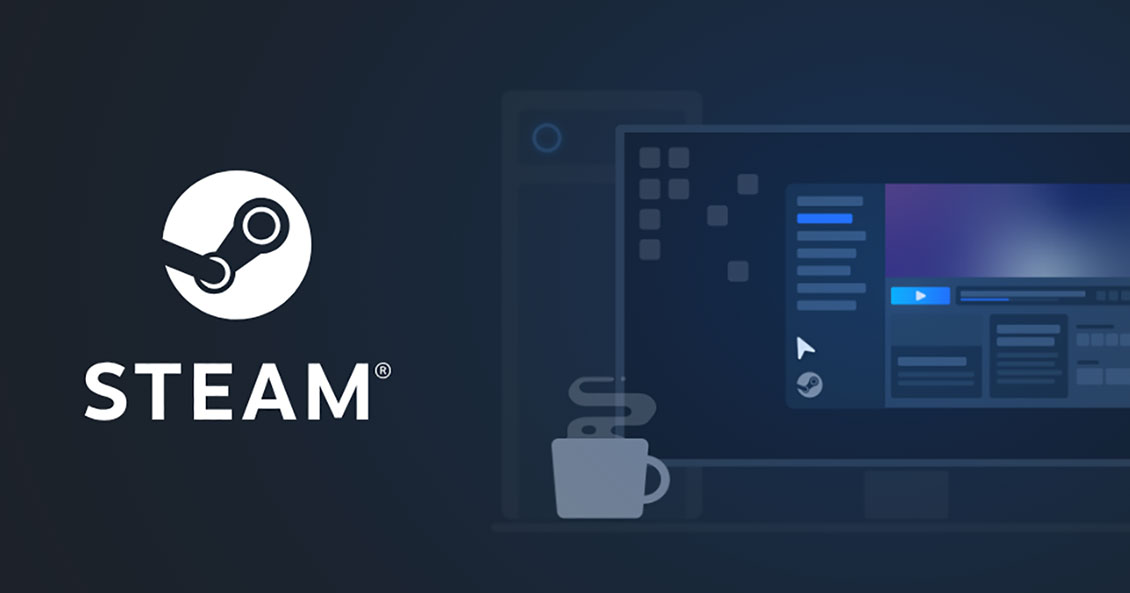
「SteamSetup.exe」をダウンロードして実行しインストールしてください。
アカウントがない場合は作成してください。すでにある場合はログインします。
SteamにEpic Games Launcherを追加する
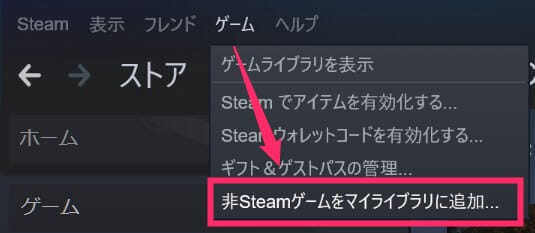
ゲームから「非Steamゲームをマイライブラリに追加」をクリック→「Epic Games Launcher」にチェックして「選択したプログラムを追加」で追加します。
これで「Steam」のライブラリから「Epic Games Launcher」を起動することができるようになりました。
Nintendo SwitchプロコントローラーをSteamで設定する
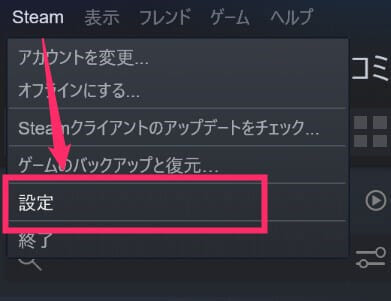
Steamの設定を開きます。
Nintendo SwitchのプロコンをPCにUSBケーブルで接続してください。Bluetoothでも可能ですが、プレイ中にラグが発生した時があるためUSB接続が安定します。
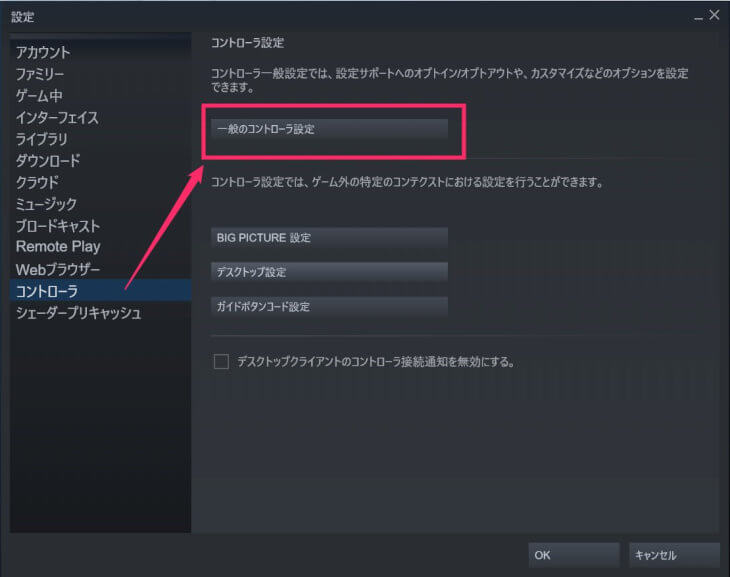
コントローラ設定を開き「一般のコントローラ設定」から「Switch Proの設定をサポート」と「Nindendoボタンレイアウトを使用」にチェックをします。
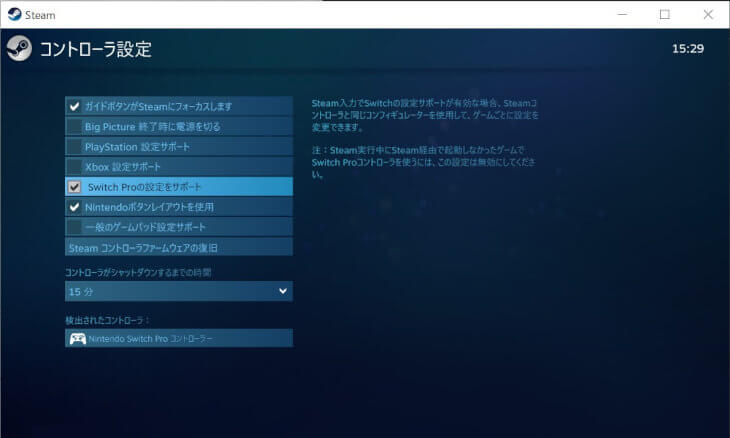
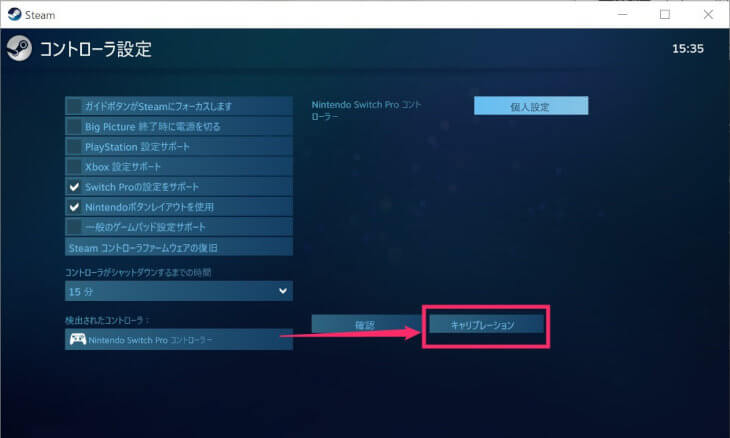
また「キャリブレーション」をクリックして、スティックの最適化を行うのをおすすめします。
Epic Games用にプロコンを最適化する
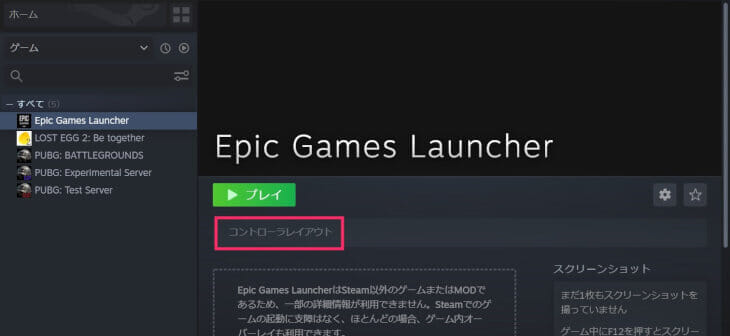
Steamのライブラリから追加した「Epic Games Launcher」→「コントローラレイアウト」をクリック
※プロコンをPCに接続していないと表示されません
コントローラーの画面になるので下にあるURLをコピーしてブラウザに貼り付け
steam://controllerconfig/epic%20games%20launcher/2829714005

ブラウザのURL部分にコピペしてEnter
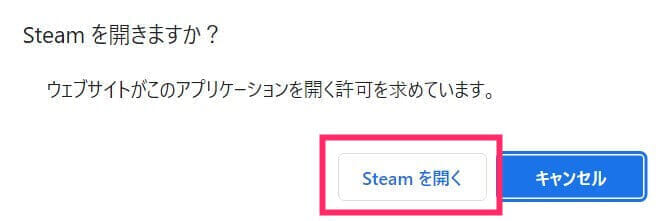
「Steamを開く」をクリック
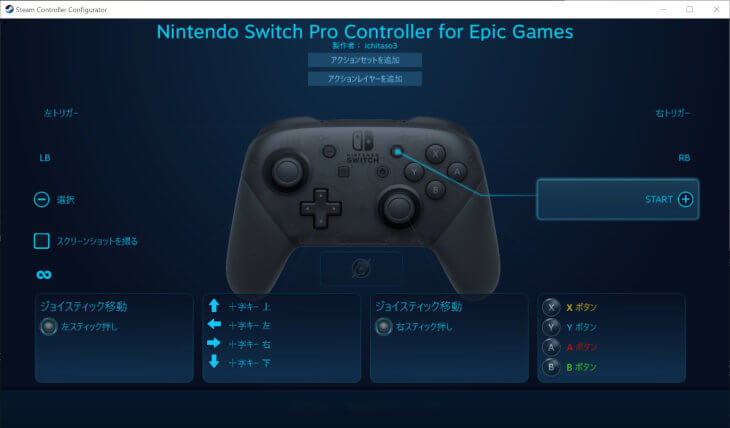
ウインドウ下にある「設定を適用」をクリックして適用することでOKです。
SteamからFall Guysを起動
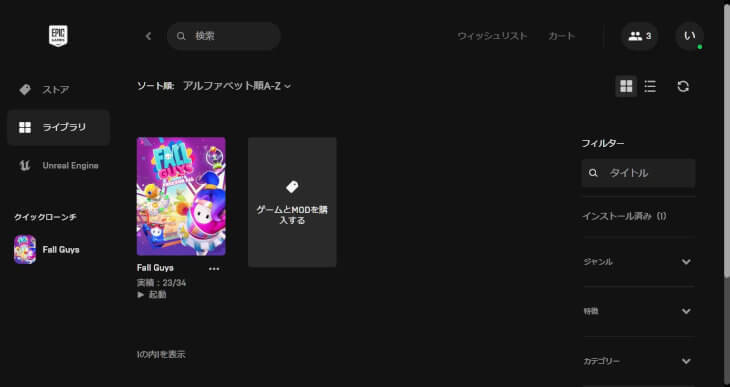
「Steam」のライブラリから「Epic Games Launcher」を起動
「Fall Guys」を起動することでプロコンを使用して遊ぶことができるようになります。
Steam経由で「Epic Games Launcher」を起動するのがポイントです。
USB接続が面倒な場合は最新のBluetooth接続ドングルなどを使うとラグがないかもしれません。
もしラグがなく利用できるBluetoothアダプタなどがありましたら、気軽にコメントしてください。
その他にも「フォートナイト」や「原神」などといった人気タイトルも同様に遊べるようになります。
ゲームができるPCがある場合、Nintendo Switchでプレイするよりも高画質で安定した動作で遊ぶことができるようになるでしょう。


コメント
コメント一覧 (11件)
途中のプロコンはもう対応してないってことはこれをやってももう意味ないってことですか
Steam経由でEpicゲームランチャー起動したら使えるようになりますという意味です。
それをわかりやすく解説してみました。
fallguysでのキャラの移動はどのボタンでできるでしょうか?
コントローラーの設定、コントローラーレイアウトの読み込み、steamよりepicgameslauncherの起動すべて的確にやっているつもりですが、fallguysを起動するとどのボタンを押してもキャラが動きません。
フォートナイトなどの他のゲームでもコントローラーが正常な挙動をしません。
なにか対応策などはございませんでしょうか?
キャラの移動は左スティックです(デフォルトだとスイッチ版と同じ)
ゲーム内の設定→ワイヤレスコントローラーでキーが割り当てられているか確認してみてください。もしキーの割り当てができなかったら、Steamのコントローラー設定をもう一度してみてください。
リンクをどこに張るんですか
ブラウザのURL部分です。
画像を追加しておきますね
epicランチャーをきちんと終了させないと出来ませんので皆さん注意してください
Steamから起動時に右下にアイコン出なければ終了出来てないということです
全て上記と同じ手順でプロコンを設定したのですが、フォールガイズを起動すると左スティックではなく右スティックでマウス(矢印)が動きしかも話すと真ん中に戻ってしまいます。もしかしたらキーボードやマウスの接続が残っていてプロコンで思うように動かないということかもしれません。またプレイした際に、左スティックで移動ができなかったです。対処法はありますでしょうか
フォールガイズの画面上にマウスカーソルを持っていきどこかをクリック→コントローラーのスティックなどを触ると反映されるかと思います。
ワイヤレスコントローラーの設定画面でキーの設定などができなかったら何か問題があるかと思います。
お助けにならず申し訳ありません。
全て上記と同じ手順でプロコンを設定したのですが、フォールガイズを起動すると左スティックではなく右スティックでマウス(矢印)が動きしかも話すと真ん中に戻ってしまいます。もしかしたらキーボードやマウスの接続が残っていてプロコンで思うように動かないということかもしれません。またプレイした際に、左スティックで移動ができなかったです。対処法はありますでしょうか
↑
全く同じ症状が発生しています。
情報としてお伝えします。
Epic games launcher の自動起動がオンになってませんか?